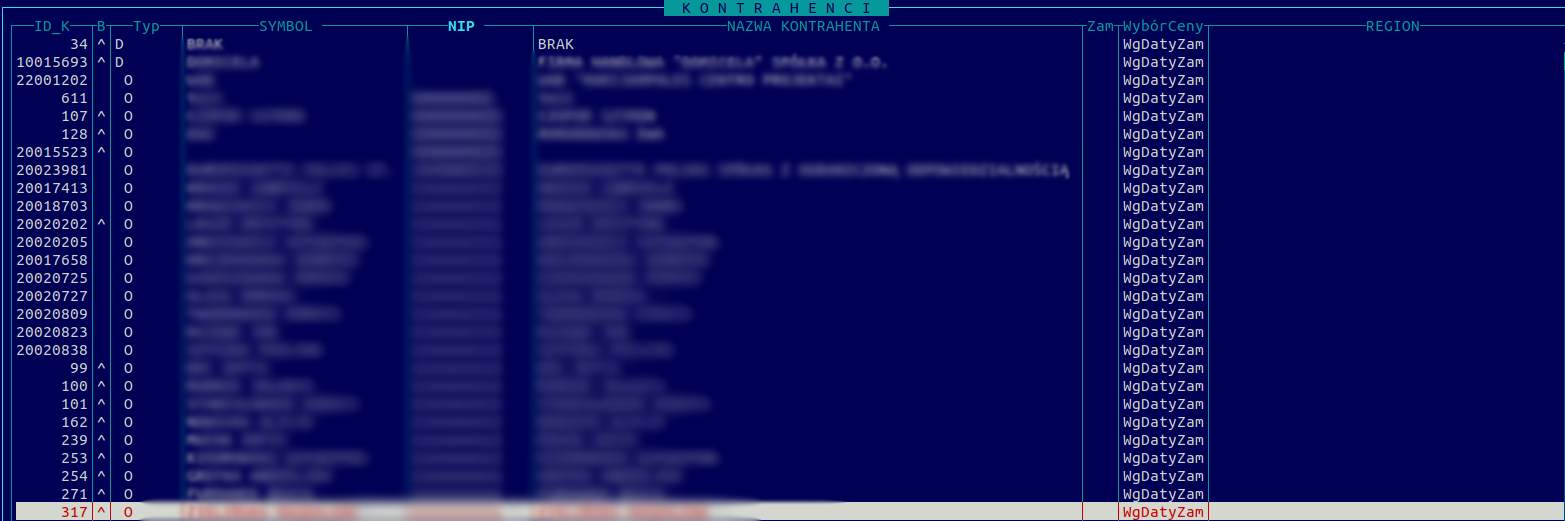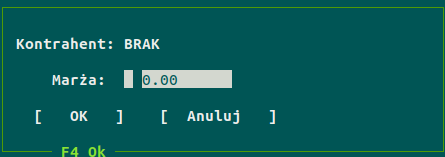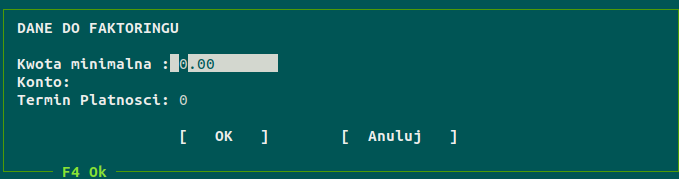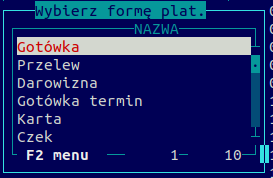Katalog kontrahentów HM 4.x: Różnice pomiędzy wersjami
Nie podano opisu zmian |
Nie podano opisu zmian |
||
| Linia 13: | Linia 13: | ||
'''Opis poszczególnych pól w raporcie:''' | '''Opis poszczególnych pól w raporcie:''' | ||
* ID_K - Numer kontrahenta | |||
* B - blokada | *ID_K - Numer kontrahenta | ||
* Typ - D-Dostawca O-odbiorca U-usługa R-rolnik K-koszty P-producent | *B - blokada | ||
* SYMBOL - Symbol kontrahenta | *Typ - D-Dostawca O-odbiorca U-usługa R-rolnik K-koszty P-producent | ||
* NIP - NIP | *SYMBOL - Symbol kontrahenta | ||
* NAZWA KONTRAHENTA - Nazwa kontrahenta | *NIP - NIP | ||
* Zam - Czy wymagane jest zamówienie przy przyjęciu towaru od kontrahenta | *NAZWA KONTRAHENTA - Nazwa kontrahenta | ||
* WybórCeny - Cena na PZ ma być pobierana wg daty dostawy, a nie wg daty złożenia zamówienia | *Zam - Czy wymagane jest zamówienie przy przyjęciu towaru od kontrahenta | ||
* REGION - (null) | *WybórCeny - Cena na PZ ma być pobierana wg daty dostawy, a nie wg daty złożenia zamówienia | ||
* NAZWA FIRMY - każdy sklep moze być przypisany do jakiejś firmy | *REGION - (null) | ||
* MIEJSCOWOŚĆ - adres | *NAZWA FIRMY - każdy sklep moze być przypisany do jakiejś firmy | ||
*MIEJSCOWOŚĆ - adres | |||
'''Moduł kontrahentów daje nam możliwość prostszego zarządzania dużą ilością kontrahentów dzięki takim funkcjom jak:''' | '''Moduł kontrahentów daje nam możliwość prostszego zarządzania dużą ilością kontrahentów dzięki takim funkcjom jak:''' | ||
* S - szukaj | |||
* O - Sortuj | *S - szukaj | ||
* CTRL('O') lub TAB - szybka zmiana indeksu | *O - Sortuj | ||
* CTRL('S') - szybkie wyszukiwanie | *CTRL('O') lub TAB - szybka zmiana indeksu | ||
* W - wzorzec zaznaczenia | *CTRL('S') - szybkie wyszukiwanie | ||
* I - import id do zaznaczenia | *W - wzorzec zaznaczenia | ||
* F1 - pomoc | *I - import id do zaznaczenia | ||
* F5 - filtr | *F1 - pomoc | ||
* F6 export do pliku/drukarki | *F5 - filtr | ||
* F7 typ podsumowania kolumn | *F6 export do pliku/drukarki | ||
* F8 filtr widocznych kolumn | *F7 typ podsumowania kolumn | ||
* F9 wydruk graficzny widocznych kolumn | *F8 filtr widocznych kolumn | ||
* F10-Wyjście | *F9 wydruk graficzny widocznych kolumn | ||
*F10-Wyjście | |||
'''Operacje na kontrahentach (dostępne również po wybraniu klawisza ''F2 -> Funkcje'')''' | '''Operacje na kontrahentach (dostępne również po wybraniu klawisza ''F2 -> Funkcje'')''' | ||
* Insert - dodanie nowego kontrahenta | |||
* Enter - podgląd danych kontrahenta | *Insert - dodanie nowego kontrahenta | ||
* Delete - usuwanie kontrahenta | *Enter - podgląd danych kontrahenta | ||
* F3 - poprawianie kontrahentów | *Delete - usuwanie kontrahenta | ||
* B - blokada kontrahentów | *F3 - poprawianie kontrahentów | ||
* I - indeksowanie bazy kontrahnetów | *B - blokada kontrahentów | ||
* X - export kontrahentów do pliku | *I - indeksowanie bazy kontrahnetów | ||
* Z - ustaw wymagane zamówienie przy przyjęciu | *X - export kontrahentów do pliku | ||
*Z - ustaw wymagane zamówienie przy przyjęciu | |||
'''Operacje dodatkowe dotyczące kontrahentów''' '''(dostępne również po wybraniu klawisza ''F2 -> Dodatkowe dane'')''' | '''Operacje dodatkowe dotyczące kontrahentów''' '''(dostępne również po wybraniu klawisza ''F2 -> Dodatkowe dane'')''' | ||
[[Plik: | *D - dodatkowe dane kontrahenta | ||
* M - zmiana marży dla kontrahenta (hurt) | |||
W pierwszej kolejności należy z poziomu menu wybrać katalogi → kontrahenci. | |||
Następnie ustawić się na konkretnym kontrahencie i na klawiaturze wcisnąć D. | |||
[[Plik:Obraz234.png|brak|mały|528x528px]] | |||
<br /> | |||
*M - zmiana marży dla kontrahenta (hurt) | |||
[[Plik:4kont4.png]] | [[Plik:4kont4.png]] | ||
* A - anulowanie marży dla kontrahenta (hurt) | *A - anulowanie marży dla kontrahenta (hurt) | ||
* F - dane do Faktoringu | *F - dane do Faktoringu | ||
[[Plik:4kont5.png]] | [[Plik:4kont5.png]] | ||
* CTRL+D - grupowa zmiana domyślnej formy płatności (hurt) | *CTRL+D - grupowa zmiana domyślnej formy płatności (hurt) | ||
[[Plik:4kont6.png]] | [[Plik:4kont6.png]] | ||
Funkcje przypisania: | Funkcje przypisania: | ||
* G - przypisanie firmy/grupy dla kontrahenta (tylko z poziomu centrali) | |||
* T - przypisanie płatnika dla kontrahentów (tylko z poziomu centrali) | *G - przypisanie firmy/grupy dla kontrahenta (tylko z poziomu centrali) | ||
* Y - przypisanie typu kontrahenta (Opcja centralna - kontrahentów lokalnych zmieniamy poprzez edycję) | *T - przypisanie płatnika dla kontrahentów (tylko z poziomu centrali) | ||
*Y - przypisanie typu kontrahenta (Opcja centralna - kontrahentów lokalnych zmieniamy poprzez edycję) | |||
Aktualna wersja na dzień 11:29, 5 lis 2020
Katalog kontrahentów służy do ewidencji danych kontrahentów, z którymi firma prowadzi kontakty handlowe a w szczególności, którym wystawia dokumenty zewnętrzne PZ, WZ, WZZD, FV. Moduł umożliwia wprowadzanie, modyfikację i usuwanie kontrahentów. Nie pozwala na usunięcie kontrahenta, na którego zarejestrowano jakikolwiek ruch w systemie tzn. wystawiono dowolny dokument.
Przy sterowaniu towarami z CENTRALI, kontrahenci zakładani są i modyfikowani jedynie w centrali, a w placówce dane dostępne są jedynie do podglądu. Jeżeli mamy możliwość wprowadzenia jakichkolwiek zmian, to są one zastępowane danymi z CENTRALI przy najbliższym pobieraniu danych. Istnieje także możliwość operowania kontrahentami z centrali i kontrahentami lokalnymi. Ustalany jest wówczas odpowiedni zakres kontrahentów zarządzanych przez centralę oraz zakres kontrahentów lokalnych. Wprowadzone zmiany w kontrahentach centralnych nie będą miały wpływu, gdyż tak jak w przypadku wcześniejszym po pobraniu danych zostaną one zastąpione. Lokalnych kontrahentów możemy dowolnie wprowadzać oraz edytować.
Widok katalogu Kontrahenci:
Przy wejściu do katalogu Kontrahentów system zapyta nas "Z formatką? TAK/NIE". Gdy zatwierdzimy, system będzie wyświetlać formatkę z podstawowymi danymi kontrahenta, takimi jak nazwa, adres ulica, regon, pesel, dane dotyczące dni i godzin dostaw. Pole "Wymagane zamówienie" kontroluje przyjęcie PZ z zamówieniem, które trzeba wybrać z listy (najpierw trzeba zrobić zamówienie - a dopiero potem przyjęcie towaru zgodne z tym zamówieniem). Opisane jest to w sekcji 'kontrola przyjęcia dostawy z zamówieniem' w instrukcji dotyczącej przyjęcia dostawy.
Opis poszczególnych pól w raporcie:
- ID_K - Numer kontrahenta
- B - blokada
- Typ - D-Dostawca O-odbiorca U-usługa R-rolnik K-koszty P-producent
- SYMBOL - Symbol kontrahenta
- NIP - NIP
- NAZWA KONTRAHENTA - Nazwa kontrahenta
- Zam - Czy wymagane jest zamówienie przy przyjęciu towaru od kontrahenta
- WybórCeny - Cena na PZ ma być pobierana wg daty dostawy, a nie wg daty złożenia zamówienia
- REGION - (null)
- NAZWA FIRMY - każdy sklep moze być przypisany do jakiejś firmy
- MIEJSCOWOŚĆ - adres
Moduł kontrahentów daje nam możliwość prostszego zarządzania dużą ilością kontrahentów dzięki takim funkcjom jak:
- S - szukaj
- O - Sortuj
- CTRL('O') lub TAB - szybka zmiana indeksu
- CTRL('S') - szybkie wyszukiwanie
- W - wzorzec zaznaczenia
- I - import id do zaznaczenia
- F1 - pomoc
- F5 - filtr
- F6 export do pliku/drukarki
- F7 typ podsumowania kolumn
- F8 filtr widocznych kolumn
- F9 wydruk graficzny widocznych kolumn
- F10-Wyjście
Operacje na kontrahentach (dostępne również po wybraniu klawisza F2 -> Funkcje)
- Insert - dodanie nowego kontrahenta
- Enter - podgląd danych kontrahenta
- Delete - usuwanie kontrahenta
- F3 - poprawianie kontrahentów
- B - blokada kontrahentów
- I - indeksowanie bazy kontrahnetów
- X - export kontrahentów do pliku
- Z - ustaw wymagane zamówienie przy przyjęciu
Operacje dodatkowe dotyczące kontrahentów (dostępne również po wybraniu klawisza F2 -> Dodatkowe dane)
- D - dodatkowe dane kontrahenta
W pierwszej kolejności należy z poziomu menu wybrać katalogi → kontrahenci.
Następnie ustawić się na konkretnym kontrahencie i na klawiaturze wcisnąć D.
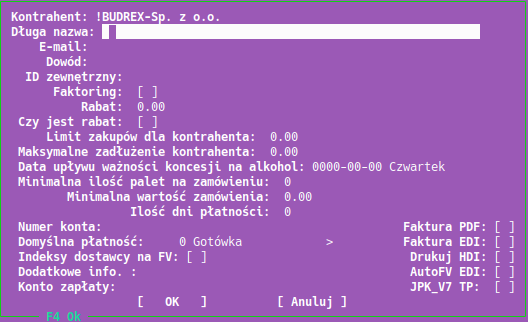
- M - zmiana marży dla kontrahenta (hurt)
- A - anulowanie marży dla kontrahenta (hurt)
- F - dane do Faktoringu
- CTRL+D - grupowa zmiana domyślnej formy płatności (hurt)
Funkcje przypisania:
- G - przypisanie firmy/grupy dla kontrahenta (tylko z poziomu centrali)
- T - przypisanie płatnika dla kontrahentów (tylko z poziomu centrali)
- Y - przypisanie typu kontrahenta (Opcja centralna - kontrahentów lokalnych zmieniamy poprzez edycję)